- Lås opp Apple ID
- Omkjøring av iCloud-aktiveringslås
- Doulci iCloud-opplåsingsverktøy
- Factory Unlock iPhone
- Omgå iPhone passord
- Tilbakestill iPhone-passord
- Lås opp Apple ID
- Lås opp iPhone 8 / 8Plus
- Fjerning av iCloud Lock
- iCloud Unlock Deluxe
- iPhone Lås skjerm
- Lås opp iPad
- Lås opp iPhone SE
- Lås opp Tmobile iPhone
- Fjern Apple ID-passord
Stressfrie tilnærminger til hvordan du endrer iPhone-navnet ditt
 Postet av Lisa Ou / 23. april 2024 09:00
Postet av Lisa Ou / 23. april 2024 09:00 Hilsener! Vennligst hjelp meg med å finne ut hvordan jeg endrer navnet på iPhonen min. Når du bruker Apple-funksjoner og -tjenester, som AirDrop, har vennene mine problemer med å gjenkjenne iPhonen min på enhetene sine. Derfor vil det være best å endre navnet på enheten min, noe som gjør mange prosesser praktiske. Jeg vet imidlertid ikke hvordan jeg gjør det, så vær så snill å veiled meg. Tusen takk.
Å endre et iPhone-navn eller andre Apple-enheter kan gi brukerne ulike fordeler. I likhet med scenariet ovenfor, vil det gjøre prosesser, som AirDrop-overføring, praktiske siden din iPhones distinkte navn vil tillate andre å gjenkjenne den umiddelbart. Personliggjøring av enheten ved å endre navnet gjør også aktivitetene dine mer organiserte, for eksempel når du bruker iCloud-tjenester.

Hvis du for eksempel gir iPhone nytt navn, blir det lettere å gjenkjenne den når du finner den på Find My. Derfor oppfordres brukere til å sjekke ut følgende informasjon for å finne de riktige prosedyrene for å endre iPhone-navnet ved hjelp av forskjellige metoder. Forenklede trinn er allerede gitt i hver del; etterpå vil et bonusverktøy være klart hvis du støter på et problem.

Guide List
Del 1. Hvordan endre iPhone-navn på Innstillinger-appen
Standardprosedyren for å endre et iPhone-navn kan gjøres på Innstillinger. Du vet sikkert at Innstillinger-appen er der du kan endre eller justere de fleste av enhetens alternativer. Derfor er det også her du kan reparere navnet på din iPhone. I mellomtiden kan du forvente at prosessen er langt fra komplisert, slik at du kan fullføre den innen minutter eller til og med sekunder i beste fall. Tross alt er det å endre navnet på en Apple-enhet blant de mest grunnleggende prosedyrene du kan gjøre, spesielt hvis du ikke støter på et problem på iPhone.
Manøvrer de problemfrie trinnene under for å forstå hvordan du endrer enhetsnavn på en iPhone på Innstillinger-appen:
Trinn 1Vis din innstillinger app-grensesnittet på iPhone, og velg deretter general fra de første alternativene på skjermen. Etter det, huk av Om oss valg.
Trinn 2Deretter velger du Navn øverst og slett iPhones nåværende navn i tekstfeltet. Skriv deretter inn ditt nye ønskede navn før du klikker Ferdig for å gi nytt navn til enheten.
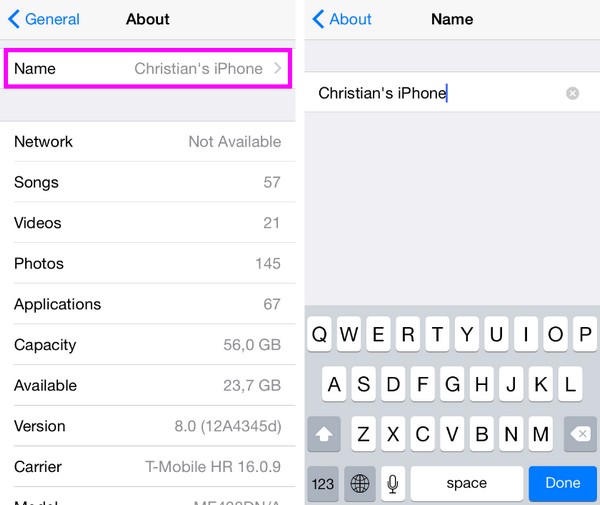
FoneLab gjør det mulig å fikse iPhone / iPad / iPod fra DFU-modus, gjenopprettingsmodus, Apple-logo, hodetelefonmodus, etc. til normal tilstand uten tap av data.
- Løs deaktiverte iOS-systemproblemer.
- Pakk ut data fra deaktiverte iOS-enheter uten tap av data.
- Det er trygt og enkelt å bruke.
Del 2. Hvordan endre iPhone-navn via iTunes
I tillegg til iPhones Innstillinger-app, er det også mulig å endre iPhone-navnet via iTunes. Det er et program utviklet av Apple for å hjelpe brukere med å administrere enhetene sine og nyte noen tjenester, som mediekjøp. Men i dette tilfellet trenger du bare enhetsadministrasjonsfunksjonen siden du bare trenger å endre navn på iPhone. I motsetning til den tidligere teknikken, trenger du en lynkabel og en datamaskin i denne prosessen for å koble enheten til iTunes. Deretter vil det være problemfritt å gi nytt navn til enheten når programmet gjenkjenner iPhone.
Bruk de passende instruksjonene nedenfor for å finne ut hvordan du endrer navn på en iPhone via iTunes:
Trinn 1Start iTunes på datamaskinen, og koble til iPhone med en lynkabel. Pass på at du trykker Stol når det vises på skjermen for å la programmet oppdage det.
Trinn 2Når den er gjenkjent, velg iPhone-symbol på det øvre området av iTunes-grensesnittet, og dobbeltklikk deretter på gjeldende enhetsnavn øverst til venstre. Endre den i henhold til dine preferanser, og til slutt, trykk Tilbake for å fullføre prosessen.
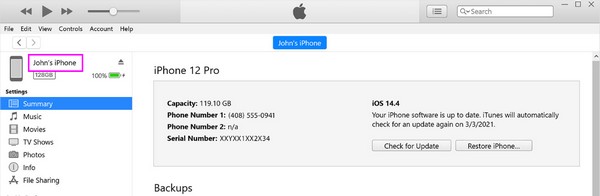
Imidlertid har iTunes offisielt blitt erstattet på nyere macOS-datamaskiner. Dermed har det blitt en ny skikk å bruke den på eldre macOS og Windows. Men hvis datamaskinen din er en nyere versjon, vil følgende del være den riktige metoden for deg å bruke.
Del 3. Hvordan endre iPhone-navn ved hjelp av Finder
Som nevnt har Apple offisielt fjernet iTunes som det offisielle administrasjonsprogrammet for mobile enheter. Den ble erstattet av ingen ringere enn Finder, så dette er den perfekte erstatningen hvis datamaskinen din kjører en nyere macOS-versjon. Det som er bra med det er at det fungerer nesten på samme måte som iTunes, så funksjonene vil fortsatt være kjent selv om det er første gang du bruker det. Den kobles også til din iPhone på samme måte, slik at du lettere kan navigere i den.
Etterlign de riktige retningslinjene under for å mestre hvordan du endrer et iPhone-enhetsnavn ved hjelp av Finder:
Trinn 1Som den forrige metoden, åpne Finder og koble en lynkabel til din iPhone for å koble den til programmet. Når den er oppdaget, klikker du på iPhone under seksjonen Steder.
Trinn 2Når enhetsinformasjonen vises, merker du av navnet øverst og endrer det til ønsket iPhone-navn. Når du er ferdig, trykk Tilbake for å lagre endringer.
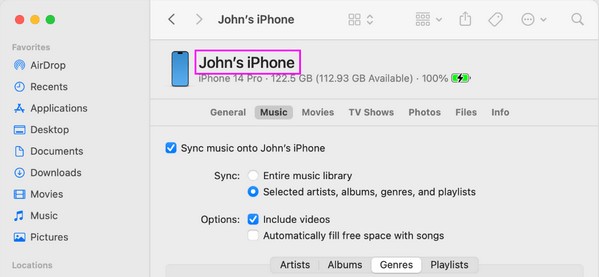
Siden dette er et nyere program, er det naturlig at det ikke er tilgjengelig på eldre macOS-datamaskiner. Den har heller ikke Windows-versjon, da den er innebygd på Mac. Derfor er iTunes det eneste alternativet for å endre iPhone-navnet på en datamaskin hvis dette er tilfelle.
Del 4. Bonusdel - Matchløst reparasjonsverktøy for iPhone
På den annen side er det en glede å introdusere deg for et bonusprogram, FoneLab iOS System Recovery. Du tror kanskje det ikke har noe å gjøre med å endre enhetsnavnet ditt, men hvis du forstår hvordan dette programmet fungerer, kan det hjelpe deg på mange måter. Dette reparasjonsverktøyet er en velkjent reparasjonsstrategi for mange iOS-enhetsproblemer. Så hvis du opplever et problem som hindrer deg i å endre iPhone-navnet, kan du stole på at den hjelper deg.
FoneLab gjør det mulig å fikse iPhone / iPad / iPod fra DFU-modus, gjenopprettingsmodus, Apple-logo, hodetelefonmodus, etc. til normal tilstand uten tap av data.
- Løs deaktiverte iOS-systemproblemer.
- Pakk ut data fra deaktiverte iOS-enheter uten tap av data.
- Det er trygt og enkelt å bruke.
Dessuten gjelder det også andre problemer, spesielt de som er relatert til systemet. For eksempel kan den enkelt fikse en iOS- eller iPadOS-enhet som sitter fast på en bestemt skjerm, venter på aktivering, kan ikke slå seg på, har en feilfunksjon på berøringsskjermen, er deaktivert og mer. Det er ikke alt. Takket være reparasjonsmodusene kan FoneLab iOS System Recovery holde iPhone-dataene dine trygge under reparasjonsprosessen. Men du har også et valg om du har tenkt å slette alt.
Ta tak i den brukerorienterte veiledningen nedenfor som et eksempel for å fikse problemer på en iPhone med FoneLab iOS System Recovery:
Trinn 1Lagre FoneLab iOS System Recovery-installasjonsprogrammet gjennom sin Gratis nedlasting fanen på den offisielle siden. Når den er lastet ned, begynner du å installere den på datamaskinen din ved å åpne filen. Det varer vanligvis rundt et minutt, slik at du kan starte det på skrivebordet umiddelbart etterpå.
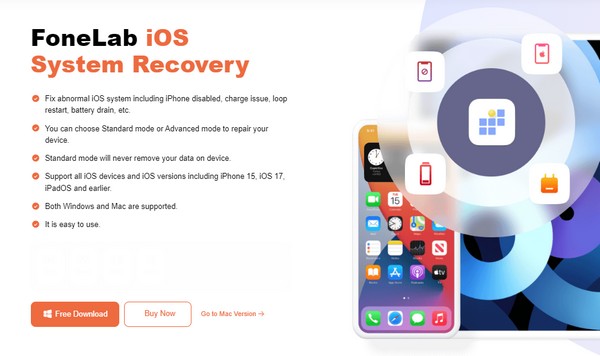
Trinn 2Nøkkelfunksjoner, som iPhone Data Recovery, iOS System Recovery, iOS Data Backup & Restore, etc., vil materialisere seg på hovedskjermen. Så velg iOS System Recovery, klikk deretter Start neste. Velg ønsket modus og huk av Bekrefte når reparasjonstypene vises.
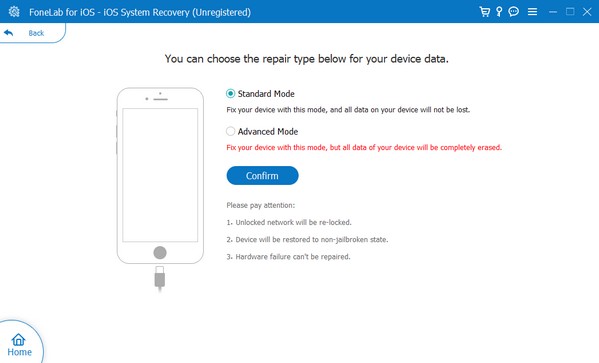
Trinn 3Ikke glem å feste din iPhone for å la reparasjonsprogrammet gjenkjenne den ved hjelp av en lynkabel. Bruk deretter instruksjonene på følgende skjermbilde for å gå inn i iPhone-gjenopprettingsmodus, som lar deg laste ned en fastvarepakke og hjelpe deg med å fikse problemet.

FoneLab gjør det mulig å fikse iPhone / iPad / iPod fra DFU-modus, gjenopprettingsmodus, Apple-logo, hodetelefonmodus, etc. til normal tilstand uten tap av data.
- Løs deaktiverte iOS-systemproblemer.
- Pakk ut data fra deaktiverte iOS-enheter uten tap av data.
- Det er trygt og enkelt å bruke.
Del 5. Vanlige spørsmål om hvordan du endrer iPhone-navn
Hvordan endre Bluetooth-navn på iPhone?
Drar mot innstillinger > Bluetooth, og trykk deretter på jeg symbol ved siden av Bluetooth-enheten. Hvis enheten støtter omdøping, kan du velge navnet øverst og endre det tilsvarende.
Påvirker det å endre iPhone-navnet min Apple-ID?
Endring av iPhone-navnet ditt vil til slutt bli plukket opp av Apple-ID-en din, men det påvirker det ikke nevneverdig. For eksempel vil Apple-tjenester, som Find My, bare vise navnet på den nye enheten når det er nødvendig.
FoneLab gjør det mulig å fikse iPhone / iPad / iPod fra DFU-modus, gjenopprettingsmodus, Apple-logo, hodetelefonmodus, etc. til normal tilstand uten tap av data.
- Løs deaktiverte iOS-systemproblemer.
- Pakk ut data fra deaktiverte iOS-enheter uten tap av data.
- Det er trygt og enkelt å bruke.
Metodene som er inkludert i denne artikkelen er de eneste offisielle prosedyrene levert av Apple; dermed kan du garantere effektiviteten deres, spesielt med de forenklede trinnene.
